Для урока нам нужны :
картинка с Фоном и клипатр Бабочки, ну и Рамочка (я её делаю сама) ,
хотя можете и без рамочки, она нам нужна для того , что бы спрятать
начало и конец полёта Бабочки
Можете передвижение Бабочки сделать замкнутым , тогда нет необходимости делать рамку
Фон подберёте сами , а клипатры можно выбрать
ЗдесьОткрываем картинки в ФШ , в окне слои снимаем замочки
Инструментом
Перемещение переносим клипатр Бабочка на Фон и с помощью Свободного трансформирования
Ctrl+T придаём ей нужный размер (пока сильно не уменьшайте)
Enter - применить трансформацию
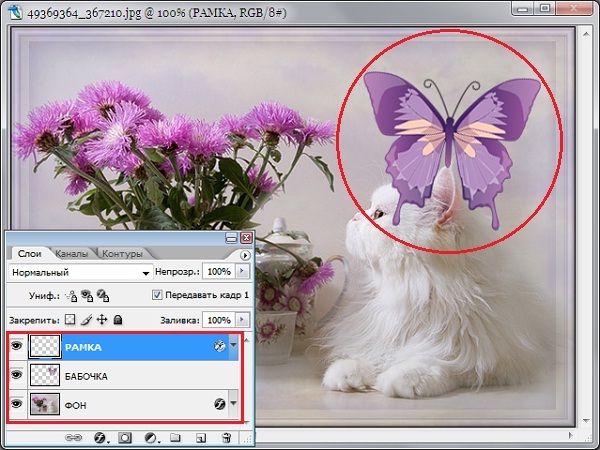
Становимся на
слой Бабочка и дублируем его
Ctrl+JНа продублированном
слое Бабочка 2 жмём
Ctrl+T и немного уменьшаем
правую и
левую стороны Бабочки (что бы получить как бы взмах крыла) ,
не смещая середину
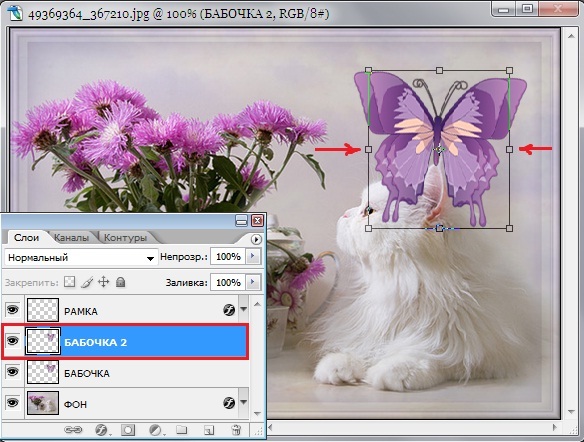 Enter
Enter - применить трансформацию
Теперь зажимаем клавишу Shift и кликаем по слою Бабочка ,
оба слоя выделились (синим цветом) , жмём Ctrl+T и придаём Бабочке уже окончательный размер
Что бы не сбить пропорции , зажимаем Shift и тянем за уголок по горизонтали , отпускаем сначала мышку, потом клавишу Shift
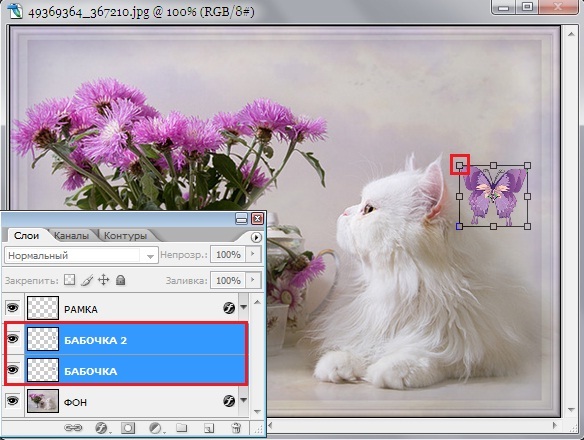 Enter
Enter - применить трансформацию
Не снимая выделение на
слоях перемещаем Бабочку в то место , откуда она начнёт свой полёт ,
так же с помощью Ctrl+T поворачивайте Бабочку как вам надо
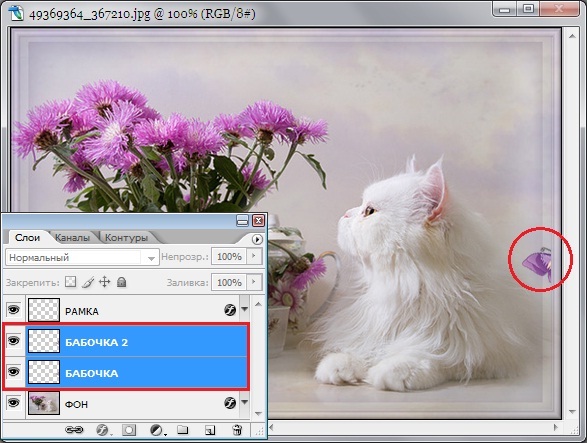
Теперь выделенные слои захватываем мышкой и перетаскиваем на листик ,
получаем дубликаты этих слоёв
Выделение на слоях не снимаем и инструментом Перемещение двигаем Бабочку
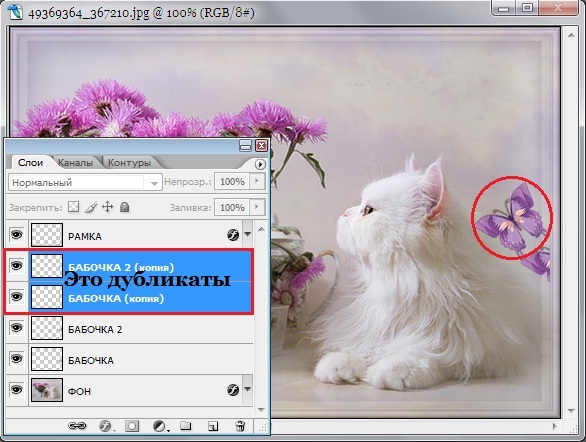
Снова выделенные слои захватываем мышкой и перетаскиваем на листик ,
получаем дубликаты этих слоёв
Выделение на слоях не снимаем и инструментом Перемещение опять сдвигаем Бабочку
Если нужно повернуть Бабочку применяйте Ctrl+T

Продолжайте дальше таким же образом выстраивать траекторию полёта Бабочки
Примерно так или можно сделать передвижение замкнутым

Переходим в окно Анимации :
1 кадр - глазик
вкл. только на слое Фон и Рамка (если она у вас есть)
На слоях Фон и Рамка
глазики включены всегда 2 кадр - Бабочка , Фон и Рамка
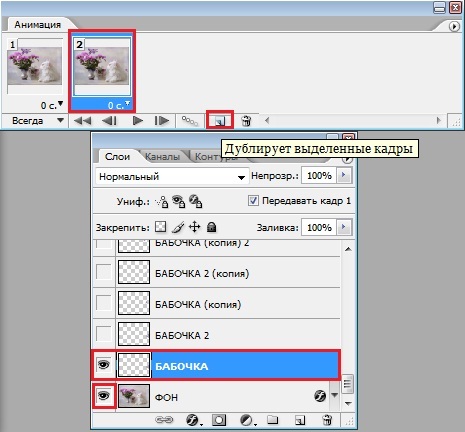 3 кадр
3 кадр - Бабочка(копия) , Фон и Рамка
Слой Бабочка 2 я пропустила , он мне не нужен , т.к. за рамкой это движение не видно
 4 кадр
4 кадр - Бабочка 2(копия) , Фон и Рамка
5 кадр - Бабочка (копия)2 , Фон и Рамка
6 кадр - Бабочка 2(копия)2 , Фон и Рамка



В
7 кадре у меня Бабочка садится на ухо кота -
Бабочка (копия)3 , Фон и Рамка
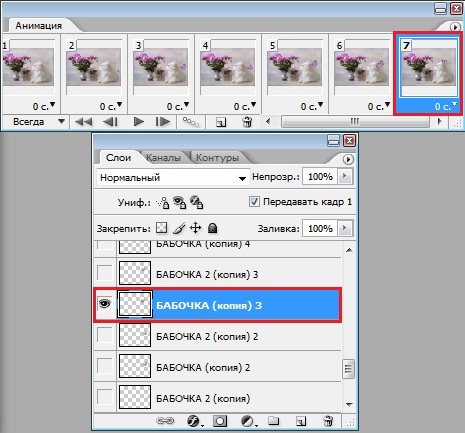
В
8 кадре она делает взмах так же на ухе кота -
Бабочка 2(копия)3 , Фон и Рамка
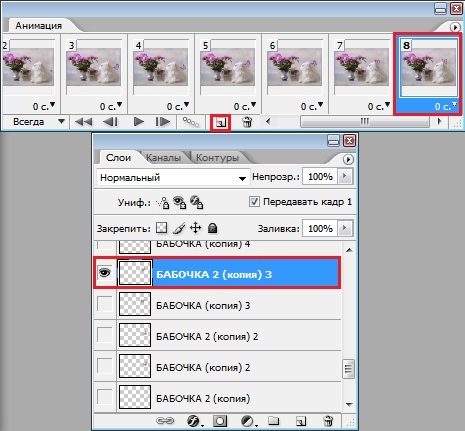
Бабочка должна посидеть немного на одном месте ,
при этом махая крыльями Для этого мне надо продублировать несколько раз
7 и
8 кадры
Стоя
на 8 кадре зажимаю клавишу Shift и кликаю по 7 кадру , они выделились
синим цветом и жму на листик , т.е. дублирую их несколько раз (я нажму 3
раза) и получу 4 пары одинаковых кадров

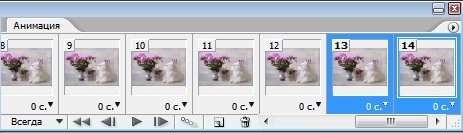
Кликаем на последний кадр и выделение снимется
Далее продолжаем собирать анимацию С 15 кадра у меня Бабочка полетела дальше
15 кадр - Бабочка (копия)4 , Фон и Рамка
16 кадр - Бабочка 2(копия)4 , Фон и Рамка
17 кадр - Бабочка (копия)5 , Фон и Рамка
Надеюсь я понятно объяснила как собирать анимацию , думаю дальше вы справитесь сами .
Осталось разобраться в задержки кадров , т.е.
выставить времяНа
1 кадре - 1 сек.
На кадрах где Бабочка
летит 0,1 сек.
На кадрах где Бабочка
сидит и машет крыльями 0,3 сек.
Вы можете экспериментировать и выставить своё время
Сохраняем :
Файл -
Сохранить для Web в формате
GIFАвтор урока
 ЕленаУроки от Елены
ЕленаУроки от Елены
Сообщество : Самая Лучшая Коллекция Анимационных Картинок и Уроки Фотошопа 










